Visual Studio Code(以下VSCode)でフォルダを開くとdesktop.iniなどの、作成した覚えのないファイルが一覧に表示されることがあります。作業フォルダにあると間違えて開いてしまったりすることがあり、地味に邪魔くさいです。
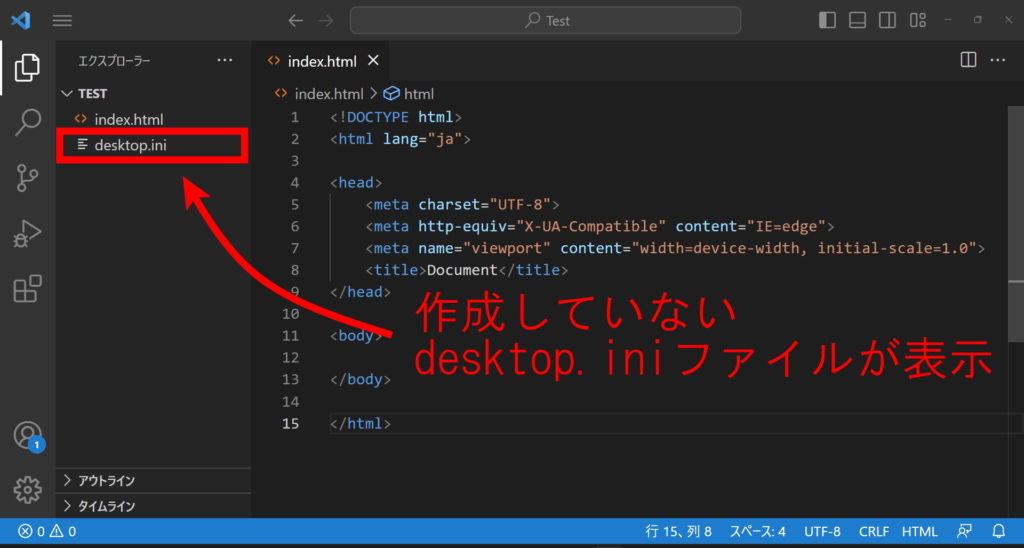
ということで今回は、VSCodeで非表示にしたい特定ファイル(拡張子)を設定する方法を紹介します。
目次
VSCodeで特定ファイルを非表示にする
(余談)そもそもiniファイルとは何か
完全に余談ですが、ここでは簡単にiniファイルについて説明します。
iniファイルとはWindowsなどの設定を記述したファイルのことで、iniとは英語で初期化を意味する「initialization」からきています。
先ほど例に挙げた「desktop.ini」ファイルには、デスクトップやファイルの表示情報が保存されています。
設定手順
以下の手順に従って設定してください。
- 設定を開く
- 検索欄に「Files:Exclude」と入力する
- 一覧の「Files:Exclude」のパターンを追加をクリック
- 除外パターンを追加する
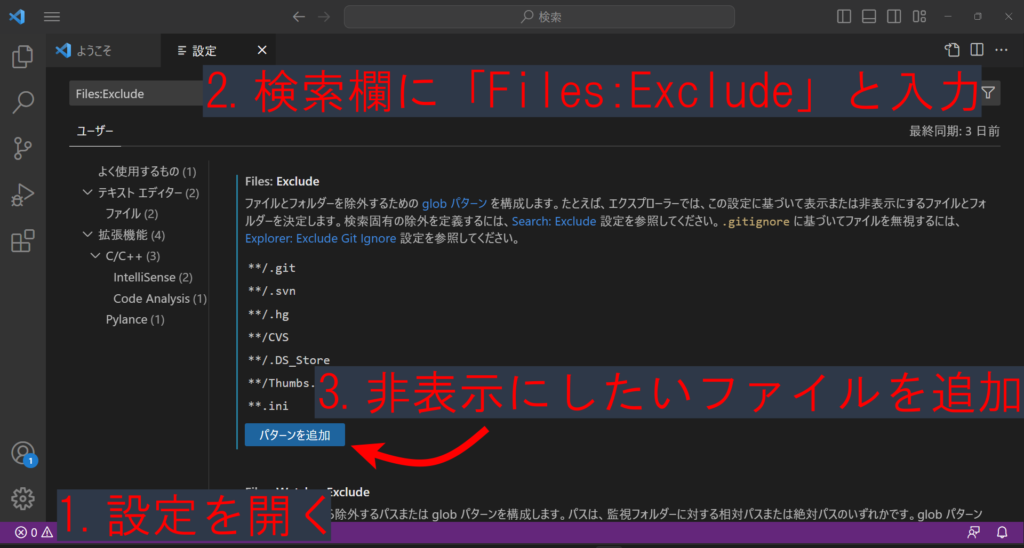
手順4について補足で、例えば .iniファイルを除外したい場合は「**.ini」と入力してOKを選択すればiniファイルは非表示になります。
まとめ
今回はVSCodeで特定ファイルを非表示にする方法を紹介しました。
どこか不明な点や気になるところがあれば、以下のコメント欄までお願いします。それではまた。
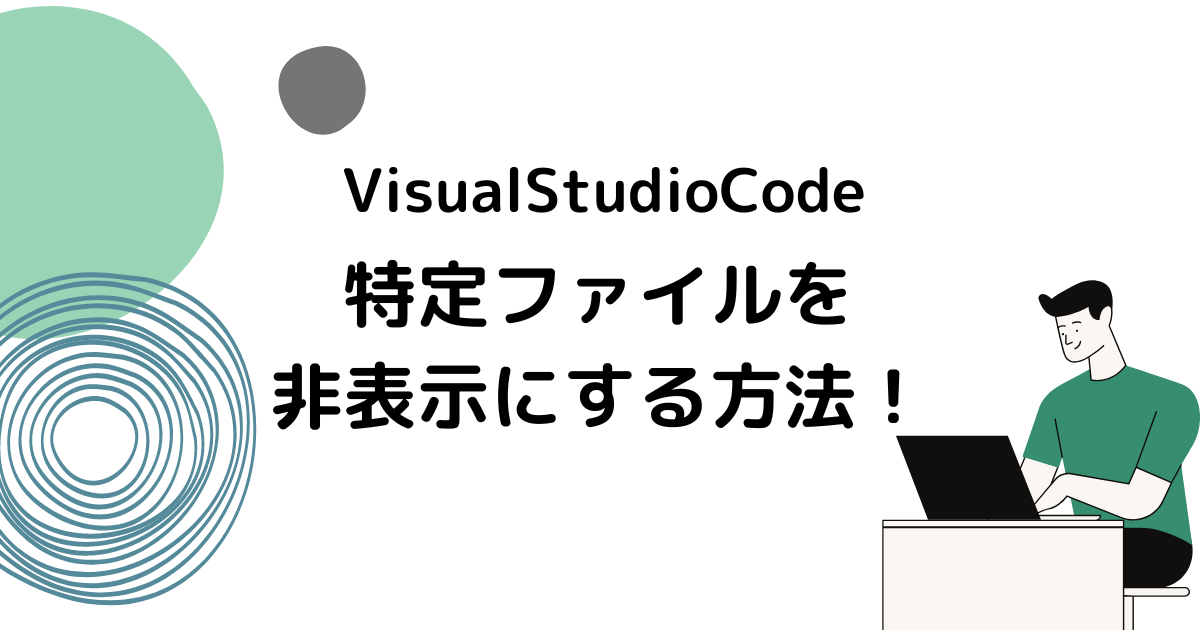






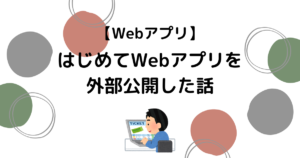


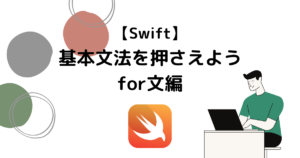
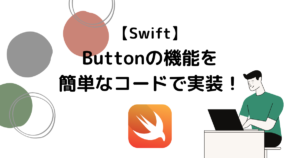
コメント